Как убрать надпись с фото
Довольно часто нам требуется убрать с фотографии лишние надписи. Это может быть логотип компании на рекламном фото, дата создания снимка, текстовые пометки в видео, которые испортили скриншот. Исправить такой дефект можно даже без навыков ретуши, главное — найти подходящее средство. Рассмотрим в этой статье, как убрать надпись с фото разными способами: на компьютере, телефоне или в онлайн-сервисах.
ФотоМАСТЕР
ФотоМАСТЕР – один из лидеров среди фоторедакторов на русским языке, и вполне заслуженно. Программой удобно пользоваться вне зависимости от того, насколько вы знакомы с фотомонтажом, так как в ней есть автоматические инструменты, которые анализируют и исправляют кадры самостоятельно. буквально за несколько кликов пользователь может устранить проблемы с освещением, неправильной цветовой схемой, заменить фон снимка, применить фотоэффекты и многое другое. Среди его возможностей:
- Повышение качества: автоулучшение, удаление шума, повышение резкости;
- Пакетная работа сразу с несколькими изображениями;
- Большой выбор фотофильтров и эффектов;
- Расширенная работа со цветом, в том числе цветовые кривые и каналы;
- Авторетушь, пластика, коррекция красных глаз;
- Украшение фото: рамки, текст, виньетки, стикеры;
- Создание фотоколлажей и многое другое.

Умный фоторедактор для новичков и профи
Скачать
Для Windows 11, 10, 8, 7, ХР
ФотоМАСТЕР позволяет удалять лишнюю надпись из кадра сразу несколькими способами. Давайте рассмотрим, как это сделать.
Способ 1. Восстанавливающая кисть
Запустите софт и загрузите файл кнопкой «Открыть фото». перейдите в раздел «Ретушь» и выберите «Восстанавливающая кисть» в правой колонке с опциями. В колонке с параметрами справа отрегулируйте размер, а также установите растушевку (этот параметр влияет на жесткость краев кисти) и прозрачность. После этого просто закрасьте ненужную область.
Результат работы восстанавливающей кистьюСпособ 2. Штамп
«Штамп» заменяет поврежденные области на изображении клонированным участком. Чтобы воспользоваться им, перейдите в раздел «Ретушь» и выберите нужную функцию. Установите параметры инструмента: размер, растушевка, прозрачность.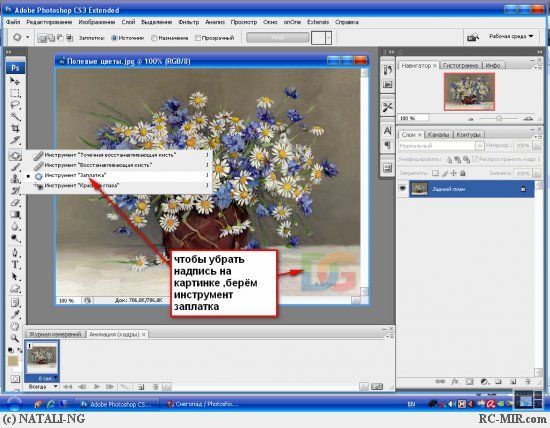
Закрасьте текст при помощи кисти. Возле обозначенной области появится клонированный участок. Захватите ее и передвиньте на подходящий по текстуре фрагмент на снимке.
Способ 3. Заплатка
Заплатка действует по схожему алгоритму, что и штамп. Выберите эту функцию в разделе «Ретушь» и курсором обведите испорченную область картинки. Передвиньте ее на участок со схожей текстурой для замены.
Рекламное фото до и после применения заплаткиСпособ 4. Обрезка
Этот вариант подходит для простых случаев, если текст расположен на участке, который можно удалить без вреда для картинки. Раскройте раздел «Инструменты» и выберите «Кадрирование». Захватите границы наложенной на снимок рамки и передвигайте так, чтобы удалить область с ненужным объектом.
Кадрирование в программе ФотоМАСТЕРВсе еще не уверены, что у вас все получится? Посмотрите подробный обучающий урок:
Умный фоторедактор для новичков и профи
Скачать
Для Windows 11, 10, 8, 7, ХР
Paint
Paint установлен на каждом компьютере, поэтому это удобный вариант для тех, кто не хочет устанавливать сторонние программы.
- Кликните на фотографию правой кнопкой мыши и в контекстном меню найдите пункт «Открыть с помощью» — «Paint». На панели функций найдите «Выделить» и обведите ненужный участок. Выделите ненужный текст
- Нажмите клавишу Del на клавиатуре. Это удалит выделенную область фотографии. Удалите выделение клавишей Del
- Если надпись находится на цветном фоне, удалить его с изображения можно при помощи кадрирования. При помощи инструмента выделения обрисуйте область, которая должна остаться. Укажите область сохранения
- На панели управления нажмите «Обрезать». Сохраните картинку, нажав иконку в виде дискеты в верхней части экрана.
Как видите, Paint вполне сгодится в несложных случаях, когда текст не играет важной роли в кадре. Однако более сложная задача этому редактору не под силу.
Однако более сложная задача этому редактору не под силу.
Adobe Photoshop
Adobe Photoshop используют для любых целей, связанных с редактированием фото, от сложной ретуши до простых задач вроде обрезки картинок. В редакторе имеются инструменты, благодаря которым можно исправить даже сложные случаи без видимого повреждения.
- Откройте Photoshop и загрузите изображение, кликнув «Открыть» в левой части экрана.
- В колонке слева выберите «Точечная восстанавливающая кисть». На верхней панели управления отметьте «С учетом содержимого». Выберите инструмент и установите параметры
- Закрасьте надпись кистью. Чтобы добиться более точного результата, лучше выделять не весь текст сразу, а отдельные буквы. Стирайте текст кистью, как ластиком
- Сохраните изображение через пункты меню «Файл» — «Сохранить как».
Данный способ позволяет убрать текст даже с картинок со сложным задним фоном. Однако стоит отметить большую нагрузку редактора на компьютер, что делает практически невозможным работу на слабых компьютерах и на ноутбуках.
Прочие способы
Обработка фотографии на компьютере – не единственный способ удалить логотипы. Помимо этого, вы можете справиться с проблемой при помощи онлайн-редакторов и мобильных приложений.
Удаление надписи онлайн
В интернете есть достаточно много сайтов, предлагающих опции редактирования изображений. В большинстве случаев для доступа к продвинутым функциям придется оплатить подписку, но существуют также бесплатные версии. В частности, онлайн-редактор Pixlr позволяет проводить продвинутую коррекцию совершенно бесплатно.
- Откройте главную страницу сервиса и в предложенных вариантах выберите Pixlr E. Загрузите фотографию кнопкой «Открыть».
- В левой колонке найдите «Ретушь», а на верхней панели параметров выберите «Замазка».
- В правом столбце выделите редактируемый слой и закрасьте кистью текст.
- Нажмите «Файл» в главном меню и выберите «Сохранить». Укажите формат, качество файла и нажмите «Загрузить».

В минус этому способу стоит поставить то, что сайт автоматически уменьшает разрешение крупных изображений, тем самым снижая качество.
Удаление надписи на телефоне
Многие мобильные приложения предлагают функции для полноценного редактирования фотографий. Snapseed — один из самых популярных фоторедакторов для всех моделей смартфонов. Помимо стандартного набора фотофильтров, в нем можно найти инструменты коррекции, в том числе обрезку, работу со цветом, HDR и многое другое.
Результат работы в Snapseed- Загрузите Snapseed и в стартовом окне нажмите на иконку плюса и загрузите фотографию.
- Раскройте список «Инструменты» в нижней части экрана. Среди перечисленных вариантов выберите опцию «Точечно».
- Увеличьте картинку и закрасьте редактируемый участок. Примените новые установки, кликнув галочку в нижнем правом углу.
- Сохраните результат в библиотеку телефона, воспользовавшись опцией «Экспорт».
Snapseed полностью бесплатен, единственным минусом в данном случае становится не очень удобное управление из-за ограниченного размера экранов смартфонов.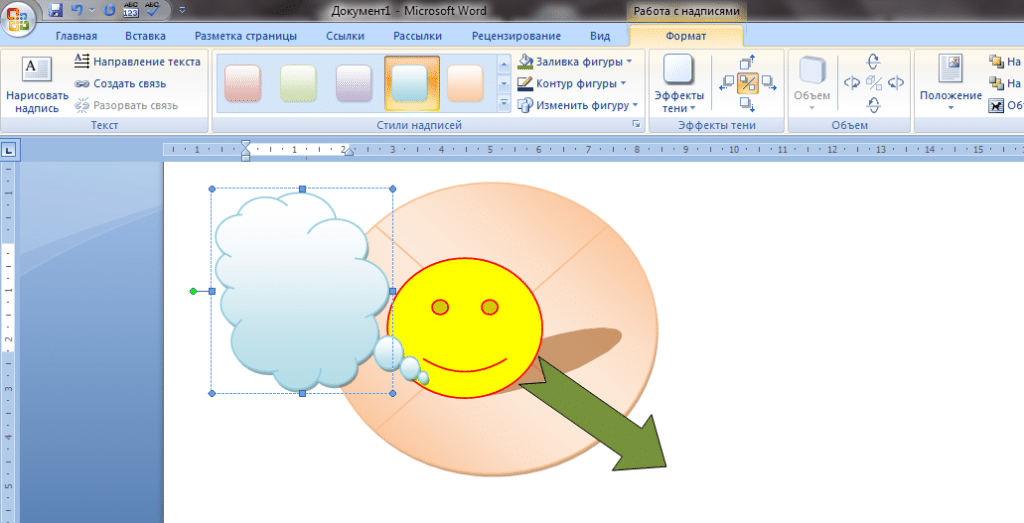
Выводы
Каждый из рассмотренных способов подойдет для того, чтобы быстро удалить надпись с картинки. При выборе подходящего варианта следует опираться на сложность обработки и функционал редактора. Если вы хотите избавиться от логотипа, заголовка или прозрачного вотермарка без потери качества оригинального изображения, отдайте предпочтение редактору ФотоМАСТЕР. Он предлагает несколько способов в зависимости от сложности задачи, удобен в управлении, практически не дает нагрузку на систему и сохраняет высокое качество фотографии.
Попробуйте программу №1 для редактирования фотографий
Скачать
Для Windows 11, 10, 8, 7, ХР
обзор приложений для Android и iPhone
Phonto
Максимально простое и интуитивно понятное приложение для нанесения надписи на фото с помощью разных шрифтов (вы можете устанавливать и другие варианты) и специальную панель для корректировки размера, цвета и расположения текста.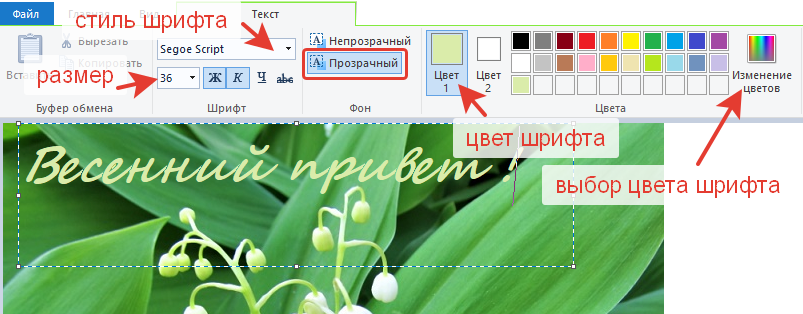 Усложняет процесс пользования программой отсутствие готовых шаблонов, которые упростили бы редактирование изображения. Однако это хорошая возможность проявить креатив и придумать что-то индивидуальное и необычное. Phonto также устанавливается и на iPhone.
Усложняет процесс пользования программой отсутствие готовых шаблонов, которые упростили бы редактирование изображения. Однако это хорошая возможность проявить креатив и придумать что-то индивидуальное и необычное. Phonto также устанавливается и на iPhone.
Geulgram
Хорошее приложение, которое позволит не только наносить надпись на фото в телефоне, но и стильно оформлять снимки и продвигать их в соцсетях с помощью подбора тегов. Программа имеет максимально простой функционал, максимум пользы и минимум лишних деталей. Ежемесячно разработчики предлагают обновления инструментов и шрифтов, поэтому ваши фотографии всегда будут в тренде.
BubbleFrame
BubbleFrame позволяет не только накладывать текст на фотографию, но и делать из нее настоящую открытку или коллаж. У меня не получилось сделать ничего толкового, однако это скорее моя проблема, чем проблема приложения. Если вы хотите сделать нечто особенное, то BubbleFrame подойдет для этого, как нельзя лучше.
Rhonna Collage
Rhonna Farrer
Цена: Бесплатно
Загрузить
Цена: Бесплатно
Fonteee
Программа позволяет всего за один клик поставить на фото изящные надписи с оригинальными шрифтами (на выбор пользователям предоставляется более 200 крутых вариантов) и необычной дизайнерской версткой. В приложении также можно создавать фотоколлажи.
В приложении также можно создавать фотоколлажи.
WordFoto
Иногда одного названия хватает для того, чтобы понять, что приложение тебе не нравится. И несмотря на то, что слово «photo» здесь написано с ошибкой, спишем это на маркетинговый ход. В WordFoto есть большая коллекция шрифтов, однако то, что приложение не обновлялось с 2011 года заставляет задуматься и выбрать вариант получше.
WordFoto
bitCycle AB
Цена: Бесплатно
Загрузить
Цена: Бесплатно
PixelLab
Настоящая личная фотостудия, в которой вы сможете с легкостью редактировать снимки с помощью надписей и стикеров онлайн. Преимуществами программы является наличие в коллекции трехмерных шрифтов (пользователи могут использовать как предложенные варианты, так и свои собственные) и возможность менять их расположение. Благодаря интуитивно понятному интерфейсу вы без труда освоите работу с приложением.
ЛЮБИТЬ
У всех нас есть такие особенные люди в нашей жизни, которые наполняют наши желудки бабочками каждый раз, когда мы их видим. Будь то безответная давка, любовь, которую разделяют лучшие друзья, или настоящая романтика с другим человеком, наши сердца прославляют любовь и уважение, которых мы все хотим. Эти подписи согреют самую глубокую часть вашего сердца так же, как и ваши последователи, и прекрасно сочетаются с теми вашими личностями, как ваши, так и ваши.
Будь то безответная давка, любовь, которую разделяют лучшие друзья, или настоящая романтика с другим человеком, наши сердца прославляют любовь и уважение, которых мы все хотим. Эти подписи согреют самую глубокую часть вашего сердца так же, как и ваши последователи, и прекрасно сочетаются с теми вашими личностями, как ваши, так и ваши.
- Всегда лучше вместе.
- Жизнь состоит из таких маленьких моментов.
- Куда бы вы ни пошли, идите всем своим сердцем.
- Я думаю, что вы страдаете от недостатка витамина мне.
- Будь счастлив; это сводит людей с ума.
- Я не живу; Я просто убиваю время.
- Я не могу заснуть без небольшой помощи.
- Детка, я возьму все, что ты должен дать, да, я звоню чур.
- Два великолепных вкуса, которые великолепно сочетаются.
- Сделай любовь своим девизом.
- Женщина, которая открывает свое сердце, чтобы любить тебя, когда она уже сломана, храбрее любого человека, которого ты встретишь.
- Живи, смейся, люби.
 И если это не сработает, грузи, целись, стреляй.
И если это не сработает, грузи, целись, стреляй. - Обещай мне, завтра начинается с тебя.
- Сердца — это дикие существа, поэтому наши ребра — это клетки.
- Никогда не разрывай цепь.
- Истинные отношения — это два несовершенных человека, которые отказываются друг от друга.
- Я падаю слишком быстро, слишком сильно разбиваюсь, прощаюсь слишком легко и слишком переживаю.
Typorama: Text on Photo Editor
Программа позволяет создавать необычные визуальные эффекты с помощью преобразования текста и изображений в стильные типографические конструкции. При этом для редактирования совсем необязательно владеть дизайнерскими навыками. С помощью приложения можно создавать интересные изображения для Instagram или Facebook. Для пользователей доступно более 50 различных стилей и более 100 красивых шрифтов. Особенностью приложения является возможность сделать свой собственный водяной знак, который вы сможете наносить на свои фото.
Word Swag
Принципиально новый редактор, который отличается от прочих необычными шрифтами и цветами, а также большой коллекцией готовых шаблонов с тематическими фразами и цитатами.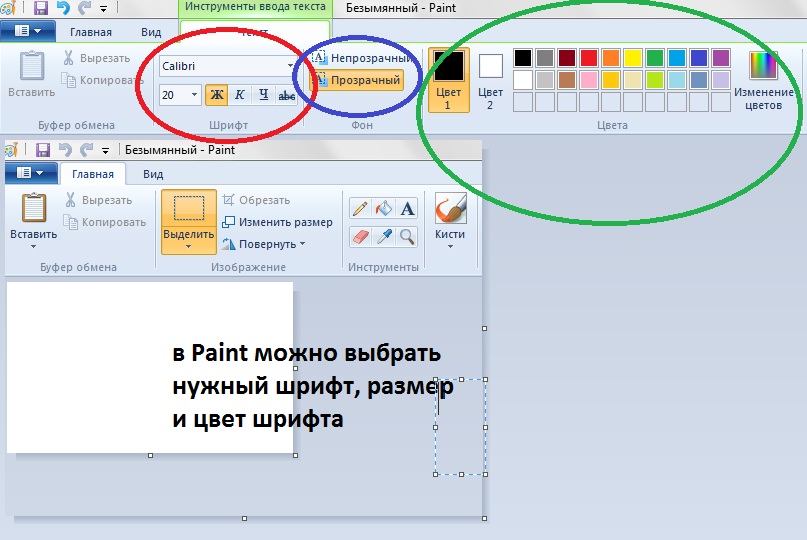 В бесплатном приложении пользователи найдут также рекомендации по улучшению фотографий и применению стикеров и текста.
В бесплатном приложении пользователи найдут также рекомендации по улучшению фотографий и применению стикеров и текста.
Как вы видите, вариантов программ для нанесения надписи на фото много как наАндроид, так и на Айфон. Выбор конкретного решения зависит от ваших личных требований и возможностей телефона.
Цитаты под постами в Instagram
Добавить цитату можно на фотографию, используя фоторедакторы и приложения для редактирования текста. Чаще, фразы используют в качестве описания, добавляя хештеги и отмечая других пользователей на публикации.
Как подобрать цитату к снимку:
- общее настроение профиля. Если владелец страницы привык делиться только позитивными записями, депрессивные тексты могут нагонять тоску и вызывать тревогу у читателей;
- приуроченные к смене поле года. Популярными считаются публикации, которые относятся к определенному событию и первые посты весной, летом, осенью и зимой, содержат текст о смене погоды;
- фразы из книг и фильмов отлично подходят к снимкам, где автор рекомендует ознакомиться с новыми произведениями, составляет списки;
- цитаты под видео должны быть короткими и не отвлекать от просмотра.

Еще больше цитат в нашем канале Telegram — каждый день выкладываем самый ТОПчик.
Чтобы добавить цитату под фото в Инстаграме, можно использовать комментарии и раздел «Добавить подпись» при публикации:
- Авторизоваться в Инстаграме.
- Перейти в раздел «Создать публикацию».
- Отредактировать, добавить фильтры.
- Перейти к описанию – вставить цитату.
Чтобы сохранить фразу и вставить, её нужно скопировать, используя долгое нажатие в браузере. В строке «Описание» два раза нажать по экрану, чтобы открыть дополнительное меню.
Со смыслом
Короткие цитаты со смыслом для Инстаграма подойдут пользователям, которые публикуют фотографии и картинки с философским подтекстом. Это могут быть сообщества, где ежедневно появляются интересные записи о жизни, рассказы подписчиков.
Примеры цитат, которые пригодятся для задумчивых снимков:
- Когда падаешь, не забывай людей: которые тебя толкали и тех, кто тебя не поддержал.
 Вспомни их, когда снова встанешь на ноги;
Вспомни их, когда снова встанешь на ноги; - Пытаясь угодить всем – можно потерять себя;
- Чем добрее сердце и чище совесть, тем сложнее судьба;
- Удерживая тех, кто уходит от нас, мы не замечаем тех, кто идет навстречу;
- Если кругом крысы, значит корабль еще плывет.
Такие фразы подойдут под описание не только позитивных событий, но и помогут выразить отношение к определенным людям или жизненным событиям. Короткие цитаты обычно не занимают более 200 символов. Максимально доступное количество в Инстаграме – не более 2000 с пробелами.
Преимущество коротких фраз в их заметности, посетитель не теряет внимания при прочтении. Остается место для хештегов, а также отметок для друзей.
Про жизнь
Жизненные фото и цитаты актуальны всегда. Это фотографии или видео, которые показывают примеры из жизни каждого. Цитаты про жизнь можно использовать для описания профиля, отредактировав страницу с помощью: «Редактировать профиль» — О себе.![]() В качестве оформления добавляют системные символы, знаки или смайлики.
В качестве оформления добавляют системные символы, знаки или смайлики.
Цитаты про жизнь со смыслом:
- Стрелки часов всегда бегут вперед, потому что прошлое уже неважно;
- Счастье – когда не возникает вопроса: «а могло ли все быть еще лучше»;
- В жизни как в хоре: умеешь петь – поешь, не умеешь – подпеваешь;
- Прекрасна жизнь, в которой не запрещено стремиться к лучшему;
- Жизнь – это череда встреч и прощаний.
В зависимости от того, как владелец блога расценивает фразу – она может приобрести иной смысл. Такие цитаты, подойдут для шапки в Инстаграме.
Красивые
Один из способов, как красиво подписать фото в Инстаграме – использовать популярную цитату и разные шрифты. Такой вариант больше подходит для англоязычной аудитории, так как большинство доступных шрифтов на латинице.
Это может быть красивая цитата под фото в Инстаграм из фильма, книги или песни.
Примеры красивых цитат для постов в Инстаграме:
- Глуп тот человек, который никогда не меняет своего мнения;
- Уйти – не достижение, подвиг – не вернуться;
- Все в наших руках, поэтому их нельзя опускать;
- Сны были придуманы лишь для того, чтобы человек не скучал во сне.

И многие другие, красивые цитаты со смыслом, которые подойдут к любому профилю. Нередко, владельцы сообществ и профилей с многотысячной аудиторией делают картинки, куда вписывают интересные изречения. Цитаты могут стать ежедневной публикацией для подписчиков, если их правильно оформить.
Чтобы систематизировать посты на странице, достаточно воспользоваться шаблонами. Бесплатные примеры можно подсмотреть в Canva, Crello и Adobe Spark. А что бы профиль был более красивый можно , это придаст больший интерес страничке.
Крутые
Такие цитаты запоминаются сразу: подписчики забирают их под свои фотографии, а яркое выражение становится «визитной карточкой» владельца профиля. Цитаты в Инстаграм для девушек такого плана содержат резкие высказывания по поводу какого-либо события.
Пример оригинальной фразы, которая может стать основной в профиле: «На самом деле, жизнь проста, но мы её настойчиво усложняем». Цитата подойдет для life-блогов, а также страниц интернет-магазинов с полезными вещами.
Крутые цитаты для Инстаграма:
- Суть жизни состоит в том, чтобы искать самого себя;
- Три вещи, которые никогда не возвращаются обратно: время, слова и возможности;
- Мудрый ценит каждого, потому что замечает хорошее;
- Плевать я хотел на черный и белые полосы. Я выбираю свою – фиолетовую;
- Пока мы строим планы – жизнь проходит мимо.
Такие душевные цитаты под фото в Инстаграме сделают публикацию загадочной, а профиль – интересней для посетителей.
Про любовь и счастье
Отдельная категория отведена цитатам, посвященным близким и родным. Афоризмы станут дополнением к семейным фотографиям, профилям посвященным материнству и домашним заботам. Цитаты под фото в Инстаграме про любовь, помогут развивать страницу, где фигурирует тематика отношений и семьи.
Примеры крылатых и легко запоминающихся цитат:
- Любовь подобна войне: её легко начать, но трудно завершить;
- Любовь не терпит объяснений – её нужны поступки.

Цитаты про детей в Инстаграме понадобятся тем пользователям, которые предпочитают размещать семейные снимки и делиться важными событиями с подписчиками. Такие фразы выражают любовь к близким, делают снимок запоминающимся среди общего контента.
Цитаты про семью и счастье для Инстаграма:
- Только счастливый человек сможет воспитать счастливого ребенка;
- Счастлив тот, кто спешит после работы домой;
- Залог семейного счастья в доброте, сострадании и отзывчивости;
- Воспитание детей начинается с счастья родителей.
Цитаты про счастье в Инстаграме наполнены любовью и добротой по отношению к родным. Они будут актуальны и в закрытых профилях, выполненных в стиле семейного альбома. В статусе аккаунта подойдут короткие фразы: не более 300 символов.
Как оформить цитату в Инстаграме:
- воспользоваться компьютерной версией социальной сети;
- с помощью emoji-клавиатуры;
- используя сервисы по генерации шрифтов.
Через специальную клавиатуру можно добавить различные смайлики и знаки. Важно не перестараться с оформлением страницы и текста – некоторые символы не отображаются у владельцев устаревших операционных систем.
Важно не перестараться с оформлением страницы и текста – некоторые символы не отображаются у владельцев устаревших операционных систем.
Смешные
Смешные цитаты для Инстаграма – это позитив, которым делится владелец страницы со своими подписчиками и посетителями. В список забавных фраз входят необычные поздравления с праздниками, рассказы и анекдоты.
К примеру, популярная цитата из мультсериала «Смешарики»: «Я просто выгляжу как лось, а в душе я бабочка» понравится владельцам страниц с детским и позитивным контентом.
- Не нашли ответа?мы подготовим и вышлем вам ответ на e-mail
- Мощная прокачка Инстаграм аккаунта
- Бесплатные и платные сервисы для раскрутки
Добавляя смешные описания, нужно помнить: каждый посетитель расценивает шутки только со своей точки зрения.
Смешные цитаты под фото в Инстаграм:
- В гостях хорошо, а дома посуду не нужно мыть;
- Страшнее фотографии в паспорте может быть только её ксерокопия;
- Я человек скромный, поэтому свой пресс надежно прячу под жирком;
- Пятница – лучший друг человека.

Такие цитаты можно не использовать по одной, а добавлять в общий текст. Многие блогеры и известные личности используют привлекательный и интересный заголовок для описания под фото. Прикольные цитаты для Инстаграма сразу цепляют внимание, заставляя посетителя подписаться и прочесть до конца.
Грустные
Депрессивные и грустные записи появляются на страницах в те моменты, когда владелец аккаунта переживает сложные периоды в своей жизни. Цитаты для подписи фото в Инстаграм с грустным подтекстом могут быть приурочены к кому-либо трагическому событию. Тем, кто продвигает страницу или занимается продажами через социальные сети не рекомендуется часто размещать грустные посты.
-> Как и где починить MacBook?
Примеры:
- Нельзя копить боль в душе, иначе она тебя поглотит;
- Сложно забыть человека, который смог подарить надежду;
- Одиночество вдвоем – добровольный ад;
- В жизни случаются моменты, когда на глазах нет слез, а в сердце – целое море.

Цитаты к фотографиям в Инстаграме должны сочетаться с фотографиями или видео. Это может быть картинка в черно-белом стиле или видеозапись с рассуждениями автора. Подобный контент редко выходит в популярное и часто встречается на страницах с философскими высказываниями.
Пафосные
Пафосные цитаты для Инстаграма ставят в описание, если тематика страницы предполагает подобный тип контента. Высказывания подобного типа встречаются на страницах неординарных личностей, в качестве подписей под фотографиями. Некоторые из фраз содержат саркастический и ироничный подтекст, который может быть непонятен публике.
- Общественное мнение, конечно, это хорошо. Но мое устраивает меня больше;
- Если меня обсуждают за спиной – значит я впереди;
- Настоящая женщина – вредная и капризная.
Большая часть цитат подойдут женской половине Инстаграма.
Парням же, понравятся фразы, которые показывают их финансовый и социальный статус:
- Некоторые думают, что они поднялись.
 На самом деле – просто вспылили;
На самом деле – просто вспылили; - Характер у меня хороший, просто у окружающих нервы слабенькие;
- Среди серых масс не теряйся – выделяйся!
Цитаты часто добавляют к фотографиям рядом с машинами, возле элитных заведений. В описании страницы можно оставить короткую цитату такого плана, которая будет описывать владельца аккаунта.
Про родителей и детей
Чаще милые цитаты в Инстаграме про родителей появляются перед праздниками семьи или во время семейных мероприятий. Прекрасное изречение Виктора Гюго украсит любое фото, где есть ребенок: «Дети – это грядущее». Фраза, которая вобрала в себя простой смысл: новое поколение – это будущее.
Подборка интересных цитат про семью и детей:
- Проводите с родителями больше времени: когда их не станет – вы будете винить себя;
- Семейный праздник – большое событие для маленького общества;
- Каждый человек – всегда чей-нибудь ребенок;
- Детские воспоминания пропитаны зимней сказкой, какао и маминой улыбкой.

Лучшие цитаты в Инстаграм про маму:
- Берегите маму, ведь её заменить никто не сможет;
- Материнские руки – воплощение нежности;
- Единственная женщина, которая не позволит отдать за нее жизнь – это мать.
Душевные цитаты под фото в Инстаграм подходят для семейных снимков, публикаций с воспоминаниями, а также к Рождественским фотографиям. Некоторые из популярных фраз были взяты из книг, фильмов и песен.
Цитаты из песен
Музыка – неотъемлемая часть в жизни каждого человека. Строчки из популярных песен иногда используют в качестве описания для фотографий или видео. Чаще, это цитаты в Инстаграм про любовь с глубоким смыслом.
Цитаты из песен для Инстаграма:
- Когда умолкнут все песни, которых я не знаю, в терпком воздухе крикнет последний мой бумажный пароход;
- Не ставь здравому рассудку никаких условий;
- Свет в конце туннеля – это лишь очередной поезд;
- Такое чувство, будто небеса слишком далеки от меня;
- Они просто спички, прожигающие мою душу насквозь.

Музыка может быть позитивной или иметь глубокий философский подтекст. В зависимости от цели, владелец страницы в Инстаграме может выбрать грустные англоязычные мелодии и перевести на русский.
Среди русскоязычных исполнителей можно взять лирические произведения или тексты, которые приближены в жизненным ситуациям.
Помимо цитат, пользователь может добавить в публикацию соответствующую музыку. Инстаграмом внимательно отслеживаются нарушения авторского права, но если владелец профиля использовал сторонние приложения или музыку без АП – видеозапись не будет допущена к публикации. Относительно Stories или Актуального – музыка не проверяется.
Цитаты из фильмов
Кинематограф также влияет на сознание человека, а некоторые фразы становятся «крылатыми». Умные цитаты для Инстаграма можно взять из любимых произведений, воспользоваться поиском по популярным фильмам.
- Прошлым нельзя жить так долго;
- Что бы ни случилось завтра, у нас есть еще сегодня, запомни это;
- Знаете, ностальгия — это отрицание тягостного настоящего;
- Родитель — самая трудная профессия на свете, а никто к ней не готовит;
- Мы жили в деревнях.
 А потом в городах. А теперь будем жить в интернете.
А потом в городах. А теперь будем жить в интернете.
И другие фразы, которые способны передать настроение владельца аккаунта. Цитатами можно украсить описание страницы, добавив название фильма.
Выражения и запоминающиеся реплики – одна из тем, какой может быть публикация:
- популярные и известные цитаты из фильмов;
- обзор на понравившуюся кинокартину;
- подборка фильмов или сериалов;
- смешные моменты и забавные видео.
Владелец страницы может разместить видеозапись или несколько, создав «Карусель». Такая функция доступна в последних версиях Инстаграма, где одно большое видео разбивается на несколько маленьких.
15 Лучшее программное обеспечение для написания книги с картинками (решено)
Писателям часто приходится сталкиваться с различными задачами, такими как написание, редактирование, систематизация и оптимизация изображений.
Все эти задачи требуют много времени. Вот где может помочь написание программного обеспечения.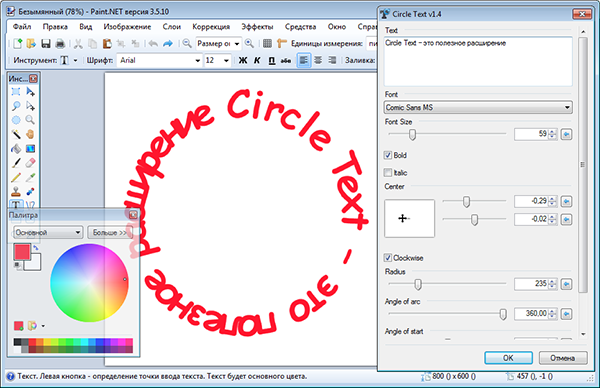
Какая программа лучше всего подходит для написания книги с картинками?
Лучшее программное обеспечение для написания книги с картинками — инструмент для письма Jasper AI, платформа графического дизайна Canva и Sqribble 9.0012 автоматическое создание электронных книг. Джаспер создает контент для книги . Canva помогает создавать изображения для книги . Sqribble превращает содержимое и изображения в электронную книгу.
Проверьте лучшие инструменты для себя:
- Jasper
- Canva
- Sqribble
Это мои любимые рекомендации, но есть и другие программные инструменты и приложения.
В этой статье вы узнаете все, что вам нужно знать о лучшем программном обеспечении для написания книги с картинками.
Лучшее программное обеспечение для написания книги с фотографиями [Подробная таблица] (В этом посте могут быть партнерские ссылки. См. мое полное раскрытие)
См. мое полное раскрытие)
Вот таблица с 15 лучшими программами для написания книги с картинками.
В таблице также представлены 7 лучших приложений для написания книг с картинками, чтобы у вас была вся необходимая информация сразу. В оставшейся части этой статьи более подробно объясняется каждое программное обеспечение и приложение.
В таблице вы найдете названия программ, их основные преимущества и где о них можно узнать подробнее.
| Software | Quick Writing/Editing | Writing & Images | Fiction | Learn More | |||||||||||||||||
|---|---|---|---|---|---|---|---|---|---|---|---|---|---|---|---|---|---|---|---|---|---|
| Jasper | X | X | X | Learn More | |||||||||||||||||
| Скриббл | X | X | Learn More | ||||||||||||||||||
| Designrr | X | X | Learn More | ||||||||||||||||||
| Canva | X | Learn More | |||||||||||||||||||
| Google Slides | x | Учите больше | |||||||||||||||||||
| Writersonic | x | x | x | x | x | x | . 0069 Learn More 0069 Learn More | ||||||||||||||
| CopyMatic | X | X | Learn More | ||||||||||||||||||
| Rytr | X | X | Learn More | ||||||||||||||||||
| The Novel Factory | x | Учите больше | |||||||||||||||||||
| Evernote | x | .0012 | |||||||||||||||||||
| Milanote | X | Learn More | |||||||||||||||||||
| Scrivener | X | X | Learn More | ||||||||||||||||||
| Vellum | X | X | Подробнее | ||||||||||||||||||
| Dragon Speech To Text | X | X | 2 Подробнее | ||||||||||||||||||
| Persado | X | X | Learn More | ||||||||||||||||||
| Photoshop Express | X (images) | Learn More | |||||||||||||||||||
| yWriter | x | Учите больше | |||||||||||||||||||
| Ulysses | x | Узнайте больше | x | . 0065 0065 Reedsy Book Editor | X | | X | Learn More | Grammarly | X | | X | Learn More | NaturalReader | X | | X | Узнать больше | |
Теперь давайте подробнее рассмотрим каждое программное обеспечение, чтобы вы могли увидеть, насколько мощно они могут помочь вам создать книгу с картинками.
Книги с кучей фотографий требуют особого внимания (нежности, любви и заботы).
Итак, мы уделим особое внимание тому, как эти программы помогают с изображениями.
1) Jasper Изображение автора через Canva — лучшая программа для написания книг с картинкамиЛучшая книга для письма
Пожалуйста, включите JavaScript
Лучшая книга для письма
Джаспер, безусловно, мой любимый помощник по письму с искусственным интеллектом, который может создавать контент с нуля. Я использую Jasper каждый божий день на своем портфолио веб-сайтов и в других программах для ведения блогов.
Я использую Jasper каждый божий день на своем портфолио веб-сайтов и в других программах для ведения блогов.
Джаспер может помочь в основном с быстрым и легким написанием вашей книги.
Однако Jasper также использует продвинутый ИИ для создания пользовательских изображений, которые вы можете использовать в своих книгах ( проверьте, доступна ли автоматическая генерация изображений ).
Включает в себя более 52 шаблонов письма (и их число постоянно растет).
Вот что мне нравится:
- Существуют десятки шаблонов для различных письменных задач.
- Он доступен более чем на 20 языках помимо английского.
- Существуют готовые «рецепты» для создания электронных книг с нуля.
- Менее чем за минуту он генерирует сотни или тысячи слов исходного контента.
- Surfer SEO интегрирован для создания релевантного для SEO контента.
Вот что может быть лучше:
- Некоторым пользователям это может показаться слишком дорогим.

- Для правильной работы ИИ требуется человеческий ввод и руководство (это верно для всех авторов ИИ)
Вот хорошее (и тихое) видео о том, как я использую Jasper для написания длинного контента:
https: //youtu.be/ahxNNuAV0q0Видео не может быть загружено, так как отключен JavaScript: демонстрация AI Writer (учебник по AI Silent Jasper) (https://youtu.be/ahxNNuAV0q0)
Видео YouTube от Write Secrets — лучшее программное обеспечение для написания книги с картинками 2) SqribbleSqribble позволяет за считанные минуты создать электронную книгу с помощью онлайн-программы.
Это достигается за счет объединения всех инструментов, необходимых для создания электронной книги, в одном месте.
Когда вы используете это программное обеспечение, вам больше не нужно платить кому-то за создание ваших электронных книг. Вам не нужно тратить деньги, время или усилия на поиск графических дизайнеров.
Просто подпишитесь на это программное обеспечение.
Затем выберите свои спецификации и введите все необходимые настройки или изменения. Обо всем остальном позаботится Sqribble.
Через несколько минут у вас в руках будет визуально привлекательная и увлекательная электронная книга.
3) DesignrrDesignrr — еще одна версия Sqribble.
Designrr превращает ваш контент — статьи, сообщения в блогах или другие документы — в полностью отформатированную электронную книгу. Да и с картинками тоже.
Вам просто нужно внести необходимые изменения, прежде чем ваша книга будет готова к публикации.
Авторы могут настроить:
- Стили шрифтов
- Заголовки
- Обложки
- Нижние колонтитулы
- Изображения
Designrr полностью совместим с Google Docs и Microsoft Word.
4) Канва Скриншот учетной записи Canva, принадлежащей автору — Лучшее программное обеспечение для написания книги с картинками Canva — надежный инструмент для непрофессиональных дизайнеров, но изображения при этом выглядят очень профессионально.
Canva — удобный для начинающих инструмент графического дизайна, но он может делать гораздо больше, чем просто картинки. Печатные формы, PDF-файлы, листовки, счета-фактуры, инфографика, электронные книги и дизайн веб-сайтов — все это возможно.
Canva предлагает веб-версию, а также приложения для мобильных телефонов и настольных компьютеров.
Я использую Canva каждый день для всех своих потребностей в графическом дизайне: изображения для блогов, логотипы, обложки книг и многое другое.
5) Google SlidesGoogle Slides (ранее Google Presentations) — бесплатное веб-приложение для презентаций, выпущенное 9 марта 2006 г. Силовая установка.
В Google Slides есть облачное хранилище, поэтому ваши документы сразу же сохраняются и могут быть восстановлены, даже если ваш жесткий диск или твердотельный накопитель выйдет из строя.
Возможности Google Slides:
- Вы можете вставлять изображения, форматированный текст, графику и другие медиафайлы.

- Десятки доступных шаблонов.
- Простой и автоматический переход между слайдами.
- Совместное редактирование для совместного использования компьютерами, устройствами и пользователями.
Writesonic — это инструмент для написания контента на основе искусственного интеллекта, который может помочь вам создать любой тип письма, от книг до рекламных текстов.
Его можно использовать для создания статей для рекламы Google и Facebook, а также сообщений в блогах.
WriterSonic предоставляет вам все шаблоны, которые вам понадобятся для написания копии вашей книги. Кроме того, он также предлагает автоматическое создание изображений для вашей книги.
Это может очень пригодиться, если вам нужно изображение на каждой странице или в каждой главе.
7) CopyMatic CopyMatic — это совершенно новое программное обеспечение на основе искусственного интеллекта, которое генерирует страницы книг, электронные письма, рекламу и сценарии видео в 109международных языках менее чем за 10 минут.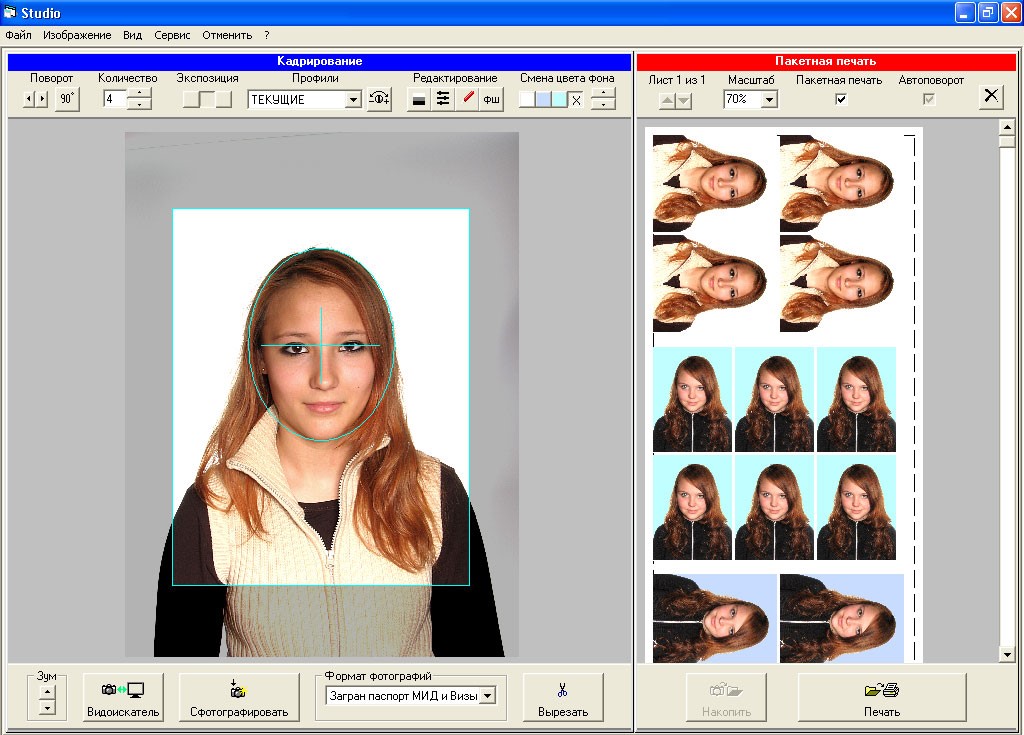
Это моя вторая любимая программа для создания высококачественного письменного контента в любой нише (Jasper — моя любимая программа №1).
Вы можете использовать CopyMatic для автоматизации написания научно-популярной книги или романа.
Как и в случае с любым ИИ-писателем, вам нужно освоить программное обеспечение, прежде чем вы сможете в полной мере использовать все функции.
8) RytrЕсть много помощников по написанию, которые создают высококачественный контент, но Rytr — один из лучших.
На самом деле, сейчас Рытр мой третий любимый автор ИИ.
Это потому, что Rytr — один из наиболее быстро развивающихся на рынке инструментов для письма с искусственным интеллектом. Вы можете использовать Rytr для создания своей книги, маркетинговой копии книги и продвижения в социальных сетях.
9) Фабрика романов Фабрика романов — это программное обеспечение, помогающее собирать и систематизировать материалы книги.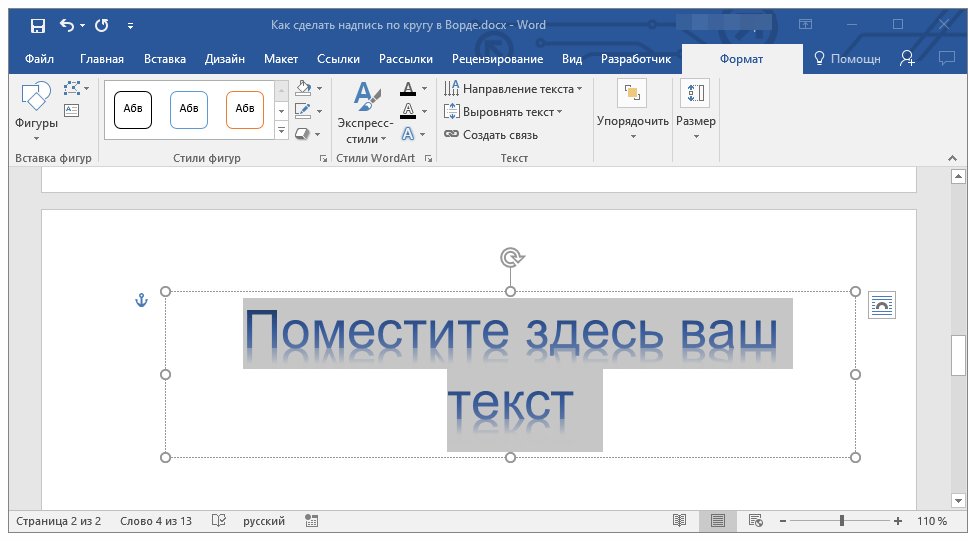 Вы можете разработать план и содержание, а также отшлифовать свой текст до тех пор, пока он не станет окончательным черновиком.
Вы можете разработать план и содержание, а также отшлифовать свой текст до тех пор, пока он не станет окончательным черновиком.
Вы также можете загрузить программу на свой компьютер или ноутбук.
Поэтому для работы вам не нужен Wi-Fi или доступ в Интернет. Это большой плюс, когда Wi-Fi слабый или вы путешествуете.
10) EvernoteEvernote — это программное обеспечение, специально созданное для организации ваших заметок и изображений. Как автор, вы можете использовать его для сбора и обмена контентом, включая письменный текст, фотографии, аудиозаписи и веб-клипы.
Evernote упорядочивает ваши заметки в блокнотах, которые функционируют аналогично папкам с файлами.
Заметки представляют собой текстовые файлы со стандартным интерфейсом в стиле блога для вставки изображений, форматирования текста и вставки основных блоков кода.
Мои любимые способы использования Evernote:
- Сбор идей
- Исследования
- Организация
- Сохранение изображений
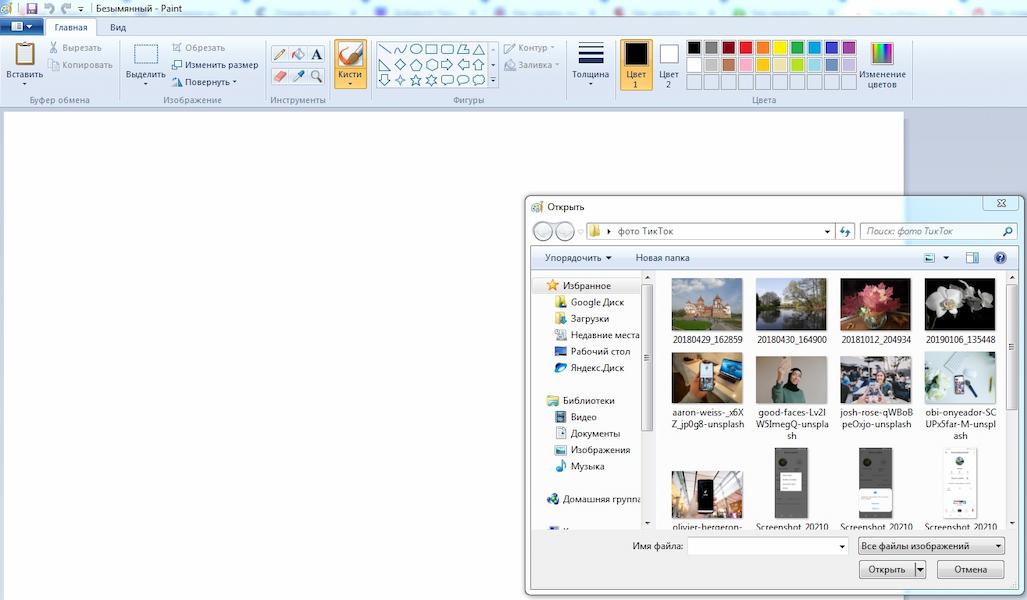
Создавая частные доски и делясь проектами с членами команды, вы можете собирать отзывы и обеспечивать качество обслуживания.
Управление задачами, управление контентом, редактирование в режиме реального времени, совместное использование файлов, управление проектами, отслеживание статуса, мозговой штурм и создание идей — вот основные функции Milanote.
Критическая информация, такая как планы активов проекта, справочные данные, разговоры и сводки, включается в каждый проект.
Вы также можете обмениваться информацией между командами для совместной работы.
12) ScrivenerЭта программа создана специально для писателей писателями.
Представление «связующее» в Scrivener позволяет писателям легко делить свои романы или сценарии на части и реорганизовывать их. В Scrivener вы также можете перетаскивать отдельные разделы или главы, что сложнее в Word.
По сравнению с другими инструментами в этом руководстве, Scrivener имеет несколько более сложную и неуклюжую настройку форматирования.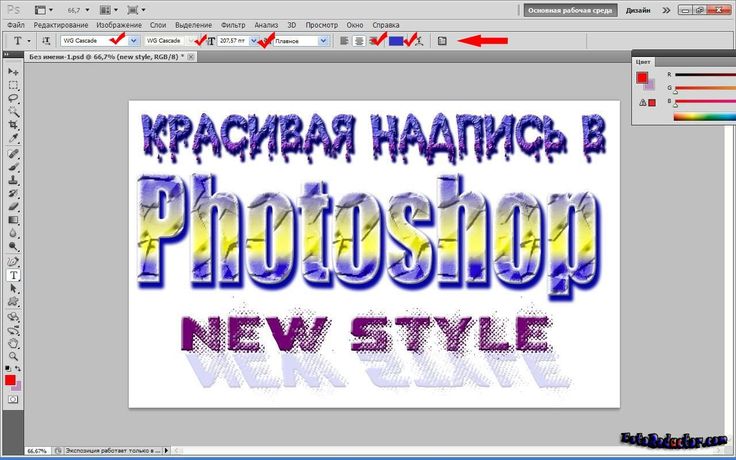
Однако, как только вы разберетесь, это мощный и эффективный инструмент для написания художественной литературы.
13) VellumVellum — это сайт для создания электронных и печатных книг.
Вы можете использовать это программное обеспечение, чтобы превратить ваши изображения и текст в полностью пригодные для печати и чтения книги.
Недостатком этой платформы является дороговизна. Есть и другие менее дорогие варианты, но они обычно требуют больше ручной работы с вашей стороны.
Поэтому, если у вас есть бюджет, Веллум — хороший вариант.
Если вы запускаете свою книгу (как и большинство из нас), вы можете научиться писать и опубликовать книгу бесплатно .
14) DragonDragon — самое передовое программное обеспечение для преобразования речи в текст.
Проще говоря, Dragon позволяет озвучивать веб-страницы, документы Word, Microsoft Outlook, Word и почти любое другое приложение.
Произносимые вами слова появятся в виде текста именно там, где вы собирались их напечатать.
Чтобы использовать Dragon, вы говорите в микрофон или гарнитуру, а не печатаете пальцами. Большинство людей считают, что с помощью Dragon они пишут быстрее и заканчивают свои книги в рекордно короткие сроки.
Мне нравится использовать программное обеспечение для преобразования текста в речь, когда я занимаюсь другими делами по дому или во время путешествий.
15) PersadoPersado может автоматически создавать фирменный персонализированный язык в больших масштабах.
Это означает, что писатель Persado AI может выучить ваш тон и голос, а затем воспроизвести их в остальной части документа.
Довольно круто.
Модели машинного обучения Persado обучаются на данных из набора данных, содержащего более миллиона помеченных слов и фраз.
7 лучших приложений для написания книги с картинками Есть несколько замечательных инструментов, которые помогут вам преодолеть писательский кризис, прокрастинацию и чистую лень (я сам был виноват).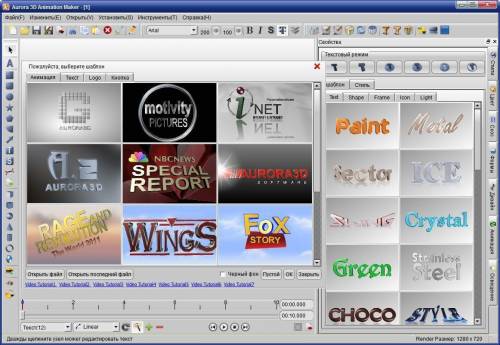
Вот семь лучших приложений для написания книги с картинками.
1) Фотошоп ЭкспрессPhotoshop Express — это бесплатное приложение, позволяющее редактировать фотографии, удалять фон и создавать коллажи.
Хотя приложение предназначено для людей, не являющихся профессиональными фотографами, оно имеет ряд функций, которые могут быть полезны писателям.
Например, приложение позволяет обрезать и поворачивать изображения, а также регулировать уровни яркости, контрастности и насыщенности. Вы также можете добавлять фильтры к своим фотографиям, придавая им уникальный вид.
Кроме того, Photoshop Express предоставляет ряд инструментов для создания коллажей.
Это может быть полезно, если вы хотите включить в книгу несколько изображений. В целом, Photoshop Express — это универсальное и удобное приложение, которое может быть полезно для писателей, которые хотят добавить визуальные эффекты в свои книги.
2) yWriter Огромное количество слов, которые вам предстоит написать при написании книги, может испугать.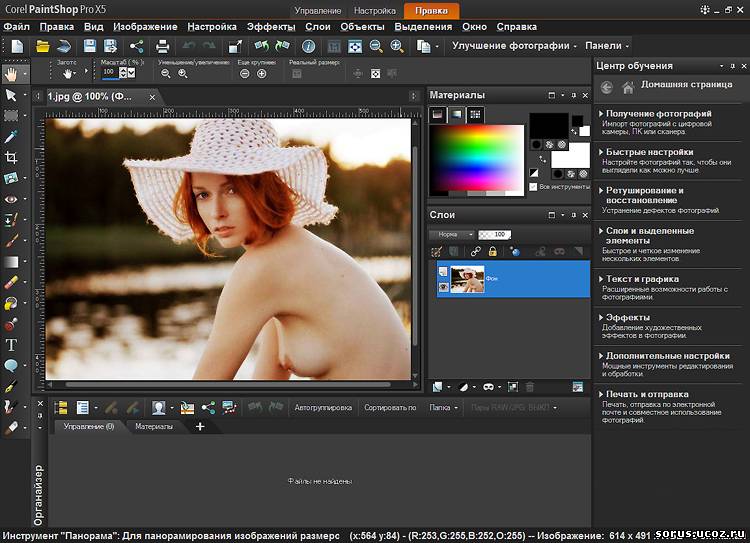
С помощью yWriter вы можете легко разделить свою рукопись на более мелкие сцены или разделы, что сделает все содержимое более управляемым.
Вы можете установить для себя четкие цели и задачи, например, подсчитать количество слов или работать над конкретными точками сюжета в каждой сцене.
Кроме того, yWriter позволяет отслеживать и визуализировать развитие главного героя на протяжении всей истории с помощью интерактивного инструмента раскадровки.
3) iA WriteriA Writer — это текстовый редактор, специально созданный для писателей и авторов.
Идеально подходит для людей, которые ненавидят беспорядок и не хотят тратить время на изучение того, как использовать новое приложение, прежде чем начать его использовать.
Чистый пользовательский интерфейс — моя любимая функция.
Вы просто садитесь, избавляетесь от всех отвлекающих факторов и пишете.
4) Ulysses Ulysses — приложение для письма высшего уровня.
Похож на Scrivener, но с несколькими ключевыми отличиями. В то время как Scrivener требует немного больше времени, чтобы научиться пользоваться интерфейсом, Ulysses освоить гораздо проще.
Многие функции снабжены краткими обучающими материалами, что упрощает начало использования сразу после регистрации в приложении.
5) Reedsy Book EditorReedsy Book Editor — еще одно замечательное приложение для написания книг с картинками.
Интерфейс очень гладкий, без беспорядка, с которым нужно бороться. С Reedsy вы получаете минималистичный макет, который помогает сосредоточиться на написании и редактировании книги.
Редактор книг Reedsy Book Editor позволяет писать без отвлекающих факторов.
Вы также можете сотрудничать со своим редактором или командой редакторов прямо в приложении. Это экономит ваше время и нервы при экспорте документа в другое программное обеспечение или приложение.
6) Grammarly Grammarly — это приложение, которое я использую каждый день для всего, что я пишу.
И не только я.
Писатели со всего мира используют этот чрезвычайно популярный грамматический инструмент. Grammarly — это мощный инструмент редактирования, который можно применять ко всему, от простого электронного письма до полноформатных книг и сценариев.
Несмотря на то, что есть причина, по которой я написал статью Почему Grammarly это плохо , я все равно рекомендую это приложение.
На самом деле, я использую Grammarly прямо сейчас, когда работаю над этим постом.
7) NaturalReaderЯ всегда рекомендую авторам проводить детальное редактирование самостоятельно перед отправкой книги в редакцию.
Здесь в игру вступает NaturalReader.
Это приложение для редактирования работает как программа для чтения текста в речь, читая вашу книгу обратно вам. С годами я обнаружил, что то, как я слышу свои слова, помогает мне выявлять ошибки в письме, которые я пропускаю, просто читая текст.
Мне нравится это приложение, потому что голоса звучат более человечно.
Вернемся к началу этой статьи. Мое главное предложение — использовать три программы для создания книг с большим количеством фотографий.
Еще раз, три инструмента, которые мне больше всего нравятся:
- Jasper для быстрого написания оригинального контента
- Canva для создания и редактирования изображений
- Sqribble для преобразования вашего контента в формат электронной книги
Следующее чтение:
- 11 Лучшее генеалогическое программное обеспечение для написания книги [бесплатно и платно]
- Кто-нибудь может написать книгу и получить ее?
- Используют ли авторы Ghostwriters? (Решено для 20 писателей)
Содержание
13 лучших приложений для редактирования фотографий в 2022 году (обновлено)
Беглый просмотр App Store или магазина Google Play может оставить вас ошеломленным выбором.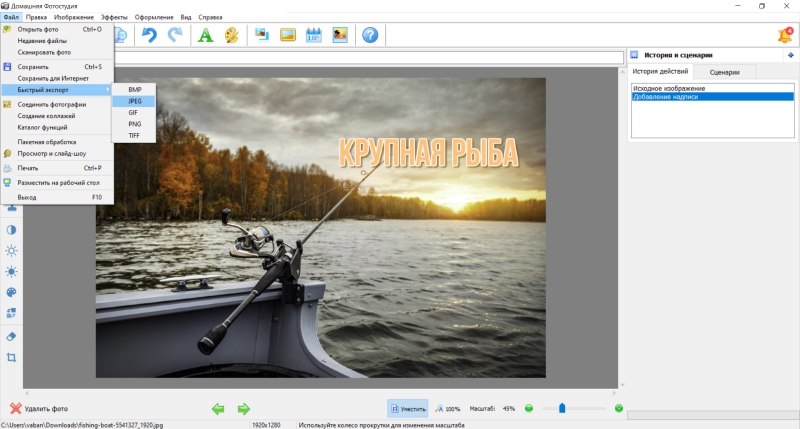
Чтобы дать вам представление о приложении номер один для редактирования фотографий, мы составили список лучших приложений для редактирования фотографий. Ниже вы найдете приложения всех типов, от самых простых до более сложных.
Независимо от того, являетесь ли вы пользователем Android или iOS, вы можете использовать любое из выбранных приложений. При поиске мощных бесплатных приложений для редактирования фотографий для социальных сетей или личных портфолио у вас есть множество вариантов на выбор.
[ Примечание: ExpertPhotography поддерживается читателями. Ссылки на продукты на ExpertPhotography являются реферальными ссылками. Если вы воспользуетесь одним из них и купите что-нибудь, мы немного заработаем. Нужна дополнительная информация? Посмотрите, как это все работает здесь.
]13 лучших приложений для редактирования фотографий для смартфонов
Если вы ищете способ улучшить свои изображения, не ищите дальше. Мы рассмотрели, являются ли приложения бесплатными, их инструменты настройки и любые уникальные функции. Это самые популярные и лучшие приложения для редактирования фотографий, доступные в настоящее время.
Мы рассмотрели, являются ли приложения бесплатными, их инструменты настройки и любые уникальные функции. Это самые популярные и лучшие приложения для редактирования фотографий, доступные в настоящее время.
Android | iPhone
Какое лучшее бесплатное приложение для редактирования фотографий? Возможно, это наш номер один. Snapseed хорошо известен и стал одним из самых популярных приложений для редактирования фотографий, доступных в настоящее время.
Snapseed — это бесплатное профессиональное приложение для редактирования фотографий, принадлежащее Google. Он предлагает выдающийся баланс между простотой и глубоким редактированием.
В приложении вы найдете большой выбор из более чем 29 основных инструментов и фильтров. Вы также найдете варианты лечения, кисти, структуры, HDR и коррекции перспективы. Одним из его основных моментов является впечатляющий портретный инструмент.
Еще одна замечательная функция — возможность выполнять неразрушающее редактирование фотографий. По мере редактирования ваши изменения отображаются в предварительном просмотре. Это не повредит качеству изображения. Snapseed также может редактировать файлы RAW, что редко встречается в бесплатных приложениях.
По мере редактирования ваши изменения отображаются в предварительном просмотре. Это не повредит качеству изображения. Snapseed также может редактировать файлы RAW, что редко встречается в бесплатных приложениях.
Вы можете легко поворачивать и обрезать изображения. А Snapseed дает точный контроль над уровнем яркости. Вы даже можете добавить драматические и винтажные текстуры с помощью различных фильтров и стилей.
Приложение также имеет впечатляющий инструмент под названием Expand. Эта функция использует инструмент «Умная заливка» для расширения холста. По мере увеличения размера холста Snapseed генерирует новые пиксели, соответствующие новым областям изображения.
2. AfterlightAndroid | айфон
Afterlight предлагает выдающийся баланс между точностью и простотой. В приложении вы найдете большой выбор параметров редактирования, включая сенсорные инструменты. Они позволяют более точное редактирование. Вы можете настроить оттенок, насыщенность, цвет и многое другое.
Приложение содержит постоянно пополняющуюся коллекцию предустановленных фильтров. В библиотеке фильтров вы найдете мобильных приглашенных фотографов и различные темы.
Еще одним плюсом является то, что приложение также предлагает поддержку изображений RAW и дополнительные инструменты. К ним относятся параметры редактирования, такие как утечка света, двойная экспозиция и зернистость пленки.
Приложение охватывает все основные функции и имеет удобный дизайн. То, как приложение импортирует вашу библиотеку фотографий, является большим плюсом. Благодаря своей простоте, но мощному потенциалу, Afterlight является обязательным для любого мобильного пользователя.
Afterlight доступен как для Android, так и для IOS. Само приложение бесплатное, но если вы хотите воспользоваться его премиальными функциями, вам придется заплатить разовую плату.
3. Adobe Lightroom MobileAndroid | айфон
Adobe Lightroom — мощное и впечатляющее приложение для редактирования фотографий. Приложение является частью пакета программного обеспечения Adobe Creative Cloud. Набор функций делает Lightroom одним из лучших приложений для редактирования фотографий.
Приложение является частью пакета программного обеспечения Adobe Creative Cloud. Набор функций делает Lightroom одним из лучших приложений для редактирования фотографий.
Бонус в том, что само приложение бесплатное. Вы можете использовать приличный набор стандартных инструментов редактирования в стандартной комплектации. Ежемесячная подписка премиум-класса доступна, если вы хотите получить доступ ко всему набору инструментов.
Но бесплатная версия позволяет легко ретушировать, обрезать и улучшать. Вы можете применять подробные эффекты с помощью простых ползунков и выбирать из широких настроек цвета. Вы даже можете настроить перспективу и добавить более тонкие эффекты.
В бесплатной версии приложения основное внимание уделяется основам. Премиум-контент включает расширенные инструменты геометрии, лечения и маскирования. Вы также найдете галерею профессиональных пресетов. Вы можете проводить в Lightroom столько времени, сколько захотите. Для быстрых изображений, удобных для Instagram, или для более сложных правок Lightroom нужен хороший баланс.
Lightroom синхронизируется с вашей библиотекой фотографий, избавляя от необходимости ожидания импорта кадров. Это упрощает редактирование на ходу. Даже если вы придерживаетесь бесплатной версии, набор инструментов делает Lightroom достойным скачивания. Он прост в навигации, прост в освоении и удивительно эффективен.
4. VSCO: Редактор фото и видеоAndroid | iPhone
VSCO сочетает в себе творческую социальную ленту с простым в использовании пакетом для редактирования фотографий. С VSCO у вас есть множество возможностей, даже не платя за членство. Основные функции инструментов включают экспозицию, контрастность и температурную коррекцию. Благодаря этому VSCO отлично подходит для кинематографичных кадров.
Интерфейс приложения интуитивно понятен и элегантен. Вы можете не только использовать основные инструменты, но также иметь доступ к более конкретным функциям, включая инструмент выравнивания. Вы также найдете коррекцию цвета и возможность редактирования RAW.
Вы даже можете редактировать видео в приложении VSCO. Но эта функция доступна только в том случае, если вы платите за членство. Несмотря на то, что его инструменты редактирования более чем хороши, главная фишка VSCO — это его пресеты. Эта обширная коллекция фильтров — мечта любого фотографа. Для добавления аналогового, аутентичного вида вашим снимкам идеально подходит VSCO.
На выбор предлагается более 200 пресетов, многие из которых вдохновлены традиционной фотографией и киноэффектами. Имейте в виду, что у вас будет доступ только к нескольким. Для всего опыта, вам необходимо подписаться на членство.
Само приложение VSCO бесплатное. Вам будет предложено подписаться на членство, но вы можете не делать этого.
5. TouchRetouchAndroid | iPhone
TouchRetouch предлагает гораздо более целенаправленный и конкретный опыт. По сравнению с другими приложениями для редактирования на смартфонах, TouchRetouch выделяется. В то время как большинство других приложений для iPhone и Android предоставляют полный набор инструментов для редактирования, это приложение сосредоточено на лечении.
В то время как большинство других приложений для iPhone и Android предоставляют полный набор инструментов для редактирования, это приложение сосредоточено на лечении.
Само приложение простое в использовании. Он предлагает все инструменты, необходимые для удаления нежелательных элементов с ваших фотографий. TouchRetouch ничего не усложняет. Для удаления ненужных объектов достаточно простого нажатия пальцем.
Вы можете использовать автоматические инструменты приложения для получения мгновенных результатов, от удаления дефектов на портретных снимках до удаления линий электропередач. Если вы предпочитаете больше практических занятий, вы сможете это сделать. Настоящее преимущество TouchRetouch заключается в том, что вам не нужно быть точным. Отметьте только часть несовершенства, и приложение уберет все остальное.
Большинство других мобильных приложений для редактирования предлагают ту или иную форму исправления или восстановления изображения. Вы найдете его в стандартной комплектации в самых популярных. Но TouchRetouch предлагает нечто более изысканное и мощное. Сосредоточив внимание на этой конкретной области редактирования, приложение позволяет вам делать больше, чем некоторые другие приложения.
Но TouchRetouch предлагает нечто более изысканное и мощное. Сосредоточив внимание на этой конкретной области редактирования, приложение позволяет вам делать больше, чем некоторые другие приложения.
В приложении вы найдете ряд отличных вариантов поддержки. Вы даже можете смотреть учебные пособия в приложении, которые помогут вам учиться на ходу. Чтобы использовать TouchRetouch, вам необходимо внести разовый платеж.
6. Prisma Photo EditorAndroid | iPhone
С тех пор, как в 2016 году Prisma выиграла звание «Приложение года» в App Store, компания Prisma продолжает расти. Приложение Prisma для редактирования фотографий и создания иллюстраций превращает ваши лучшие фотографии в стильные картины. Это отличает его от других более традиционных приложений. Приложение имеет постоянно расширяющуюся библиотеку фильтров, известных как стили.
Используя технологию искусственного интеллекта, Prisma применяет выбранный вами стиль после его выбора. Затем вы можете настроить и отредактировать окончательное изображение по своему усмотрению. Здесь вы найдете полный набор параметров редактирования. Он имеет ползунки для настройки насыщенности, резкости и экспозиции.
Затем вы можете настроить и отредактировать окончательное изображение по своему усмотрению. Здесь вы найдете полный набор параметров редактирования. Он имеет ползунки для настройки насыщенности, резкости и экспозиции.
Хотя он и не предназначен для простого редактирования изображений, возможности есть. Инструменты редактирования не скрыты за стилями. Вы также можете настроить изображения перед применением фильтра.
Диапазон доступных художественных стилей и типов фильтров впечатляет. Prisma выпускает новый фильтр каждый день, а это означает, что библиотека постоянно расширяется. Выбор и тестирование новых стилей может вызвать привыкание. По своей сути, это приложение идеально подходит для того, чтобы повеселиться с вашими изображениями.
С более чем 120 миллионами пользователей Prisma создала настоящее сообщество вокруг приложения. Вы можете поделиться своими творениями в социальных сетях и посмотреть лучшие фотографии других людей. Вы даже можете подписаться на других и общаться с ними.
Самая базовая версия бесплатна, но доступны две модели подписки. Вы также можете воспользоваться бесплатным пробным периодом перед фиксацией.
7. InstagramAndroid | iPhone
Instagram — самое популярное в мире социальное приложение, построенное на основе галерей изображений. Как бесплатное приложение, Instagram предлагает отличную платформу для редактирования ваших изображений и обмена ими со всем миром.
Совершенно бесплатное предложение для редактирования в Instagram не разочарует, несмотря на социальную направленность.
Прежде чем поделиться своими изображениями со всем миром, вы можете легко отредактировать свои фотографии с помощью полного набора инструментов. Точная настройка ваших изображений проста. Выберите один из ползунков балансировки цвета, а также резкость и структуру.
Как и в случае с VSCO, здесь главное преимущество фильтров. Набор бесплатных фильтров позволяет изменить внешний вид и тон ваших изображений за считанные секунды. Дальнейшая настройка может дать впечатляющие результаты, идеально подходящие для создания социальной ленты.
Дальнейшая настройка может дать впечатляющие результаты, идеально подходящие для создания социальной ленты.
Благодаря простому дизайну и встроенной фотобиблиотеке Instagram очень популярен. Хотя он лучше подходит для того, чтобы быть в первую очередь социальной лентой, а во вторую — набором для редактирования, он предлагает множество плюсов. Многие пользователи редактируют в приложении перед публикацией в Instagram. Это не означает, что возможности приложения не на высоте.
Недостатком Instagram является невозможность загрузки отредактированных изображений в высоком разрешении. Для профессионального фотографа или начинающего редактора это может быть проблемой. Для поиска вдохновения и тестирования основных возможностей Instagram — отличный вариант.
8. Foodie — камера на всю жизньAndroid | iPhone
Это приложение, посвященное еде, является одним из лучших приложений для редактирования фотографий, позволяющим создавать фотографии еды, подходящие для Instagram. Библиотека предустановок и инструментов идеально подходит для обработки фотографий еды в плоском стиле.
Библиотека предустановок и инструментов идеально подходит для обработки фотографий еды в плоском стиле.
Вы найдете десятки привлекательных фильтров, большинство из которых подходят не только для еды. Инструменты слайдера также довольно обширны. Foodie отлично подходит не только для неподвижных изображений, но и для редактирования видео.
Для любителей селфи у Foodie есть предустановки для создания идеальных селфи. Вы также можете использовать таймер, чтобы сделать лучший снимок. Приложение Foodie является бесплатным и прекрасно дополняет вашу социальную ленту. Foodie — отличный бесплатный вариант с набором фильтров, эффектов и функций редактирования.
9. Искажения объективаAndroid | iPhone
Lens Distortions — фоторедактор на основе слоев для создания кинематографических изображений. Приложение и его функции сосредоточены на постэффектах. Вы можете воссоздать культовые визуальные приемы с поразительными эффектами, включая блики и туман. Создатели Lens Distortions во многом черпали вдохновение из рекламы и фильмов.
Создатели Lens Distortions во многом черпали вдохновение из рекламы и фильмов.
Приложение предлагает цветовые слои, инструмент стирания и маскирования, а также слой с автоматическим портретным режимом. Вы можете манипулировать слоями, регулируя интенсивность и баланс света. Библиотека слоев впечатляет и продолжает расти. В настоящее время вы можете выбирать из более чем 400 эффектов для создания ярких изображений.
Приложение Lens Distortions бесплатное. Вы сможете использовать ограниченное количество слоев и инструментов. Чтобы получить доступ ко всем эффектам и слоям, вам необходимо подписаться на Lens Distortions Unlimited.
10. Наложение XAndroid | iPhone
Superimpose X — приложение для редактирования фотографий, позволяющее создавать сюрреалистичные фотографии. Он обеспечивает хороший баланс между эффектами последействия и манипулированием изображениями. Возможности приложения могут быть немного сложными для освоения, но вы ознакомились с серией руководств.
Приложение может похвастаться привлекательным дизайном и обширной коллекцией эффектов слоя. С минимальными пробами и ошибками даже новички могут создавать профессионально выглядящие изображения.
Удобная функция — возможность редактирования нескольких слоев одновременно.
Можно легко добавлять световые эффекты и другие фотоэффекты или вносить небольшие корректировки в четкость или тени. Superimpose X — это пакет в стиле Photoshop, в котором вы можете проявить творческий подход. Вы можете полностью преобразовать свои изображения с помощью инструментов маскирования.
Приложение предлагает более 18 режимов наложения и удивительный набор манипуляций. Вы также можете использовать эффективный инструмент автоматической маскировки, созданный с помощью ИИ.
11. HypocamAndroid | iPhone
Hypocam — одно из лучших приложений для редактирования фотографий для любителей черно-белой фотографии. Благодаря обновленному дизайну макет приложения стал гладким и минималистичным. Вы можете использовать полный спектр стандартных творческих инструментов. Они, наряду с рекомендуемыми пресетами, идеально подходят для монохромной фотографии. Здесь есть все, что вы найдете в большинстве бесплатных приложений, например экспозиция, тени и контраст.
Вы можете использовать полный спектр стандартных творческих инструментов. Они, наряду с рекомендуемыми пресетами, идеально подходят для монохромной фотографии. Здесь есть все, что вы найдете в большинстве бесплатных приложений, например экспозиция, тени и контраст.
Выбирайте изображения из своей библиотеки или снимайте вживую. Уровень контроля, который у вас есть в режиме реального времени, великолепен. Вы можете применять фильтры и корректировать снимок на ходу.
И приложение сохраняет все ваши правки и пост-обработку, если вы захотите вернуться к ним позже. Если вы создаете что-то, что хотели бы использовать снова, это просто сохранить!
Вы найдете социальную ленту и раздел историй на социальной стороне. Вы можете найти вдохновение, открыть для себя фотографов и получить советы в этой социальной части. Приложение бесплатное, но вам нужно будет заплатить, чтобы получить доступ к дополнительным наборам текстур.
12. Pixlr – бесплатный фоторедакторAndroid | айфон
Pixlr — еще одно отличное бесплатное приложение для редактирования фотографий. Наряду со стандартными инструментами для настройки и тонкой настройки, в приложении также есть инструмент для создания коллажей. У вас есть полный контроль над всеми аспектами вашего изображения, от соотношения сторон до цветокоррекции.
Наряду со стандартными инструментами для настройки и тонкой настройки, в приложении также есть инструмент для создания коллажей. У вас есть полный контроль над всеми аспектами вашего изображения, от соотношения сторон до цветокоррекции.
Приложение также включает дополнительные творческие инструменты. Как и в Afterlight, вы можете добавлять к изображению текст, границы и уникальные эффекты. Это делает Pixlr отличным вариантом для создания уникальных изображений для социальных сетей.
С помощью наложений и стилизованных фильтров вы можете полностью преобразить свое изображение. Существует также широкий спектр эффектов на выбор.
Обратите внимание на параметр автоматического исправления. Это позволяет вам настроить несколько аспектов вашей фотографии простым щелчком мыши. Инструмент двойной экспозиции позволяет создать объединенное изображение с настраиваемой прозрачностью.
Вы также можете создавать эффекты акварели, эскиза и рисования. Хотя это приложение больше похоже на развлечение, чем на функциональность, оно остается отличным вариантом.
Вы можете скачать Pixlr бесплатно и сразу приступить к делу. Но вам нужно будет заплатить за некоторые пакеты текстур и оверлеев.
13. Камера PhotoshopAndroid | iPhone
Photoshop Camera — это веселое и простое в использовании приложение. Он сочетает в себе простые инструменты тонкой настройки с библиотекой «линз». Они применяют определенные стили к вашим изображениям либо во время их съемки, либо после редактирования.
Хотя оно и не такое мощное, как продукты Photoshop прошлого, это забавное приложение создано, чтобы помочь вам проявить творческий подход. Хотя предлагаемые инструменты несколько просты по сравнению с другими приложениями, Photoshop Camera — отличный беззаботный вариант. Бонусом является то, что приложение бесплатное, с небольшим количеством дополнительных покупок в приложении.
Это отличный вариант для простых, забавных снимков и базовых настроек, таких как обрезка и быстрое исправление.
Заключение Итак, какое приложение для редактирования фотографий лучше? Ответ может быть субъективным. Все сводится к тому, какое приложение лучше всего соответствует вашему стилю фотографии. Благодаря высокому качеству большинства мобильных приложений для редактирования фотографий легко быть фотографом на ходу. Редактирование изображений еще никогда не было таким простым.
Все сводится к тому, какое приложение лучше всего соответствует вашему стилю фотографии. Благодаря высокому качеству большинства мобильных приложений для редактирования фотографий легко быть фотографом на ходу. Редактирование изображений еще никогда не было таким простым.
Большинство приложений для редактирования предлагают быстрые и простые инструменты редактирования фотографий. А некоторые даже позволяют редактировать фото и видео. Независимо от того, являетесь ли вы профессионалом в области редактирования или полным новичком, вам следует попробовать некоторые из наших лучших приложений для редактирования фотографий.
Вам не потребуется много времени, чтобы понять, какой из них вам больше нравится. Одним из огромных преимуществ бесплатных приложений является отсутствие обязательств. Это означает, что они являются отличным местом для начала.
Большая часть окончательного решения зависит от ваших личных предпочтений. Некоторые приложения лучше подходят для портретной фотографии, в то время как другие более универсальны.

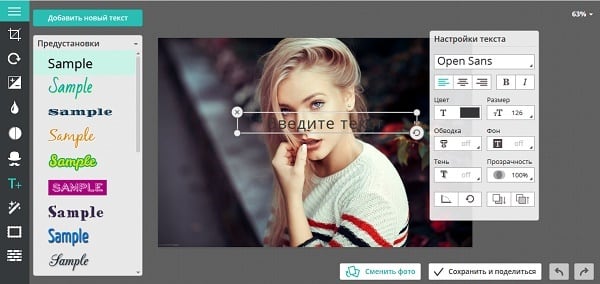
 И если это не сработает, грузи, целись, стреляй.
И если это не сработает, грузи, целись, стреляй.
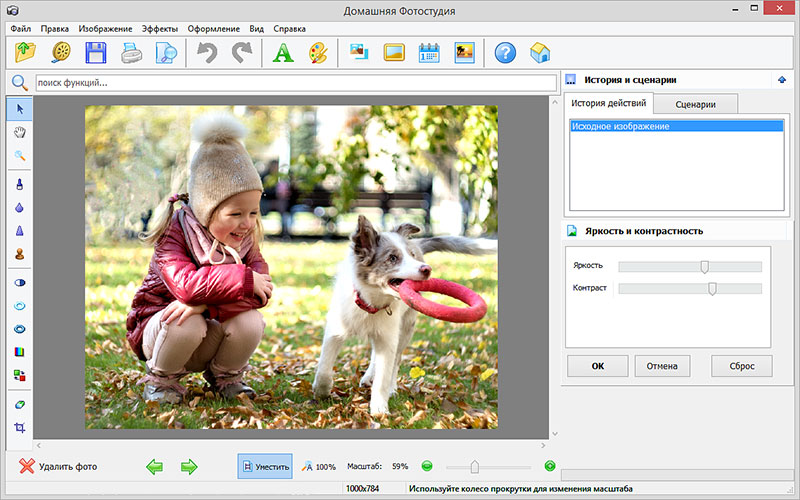 Вспомни их, когда снова встанешь на ноги;
Вспомни их, когда снова встанешь на ноги;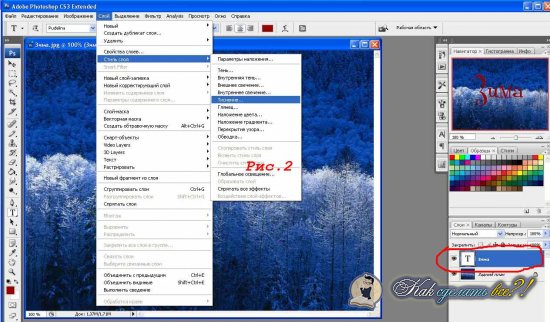

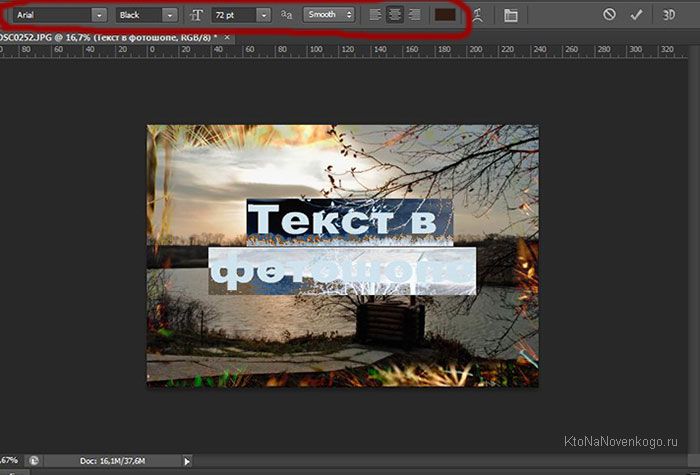

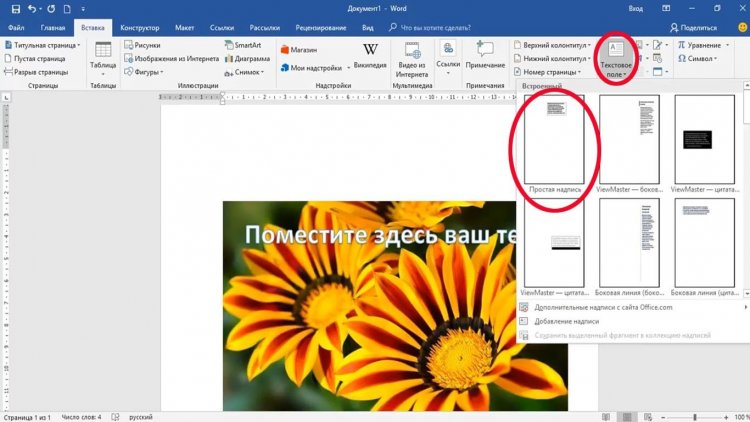 На самом деле – просто вспылили;
На самом деле – просто вспылили;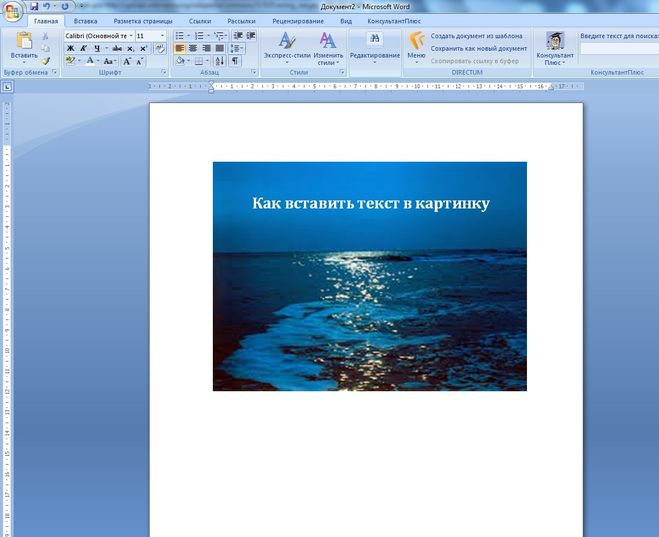

 А потом в городах. А теперь будем жить в интернете.
А потом в городах. А теперь будем жить в интернете.
